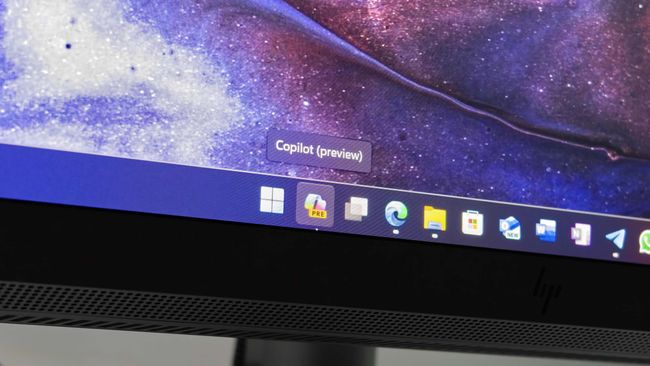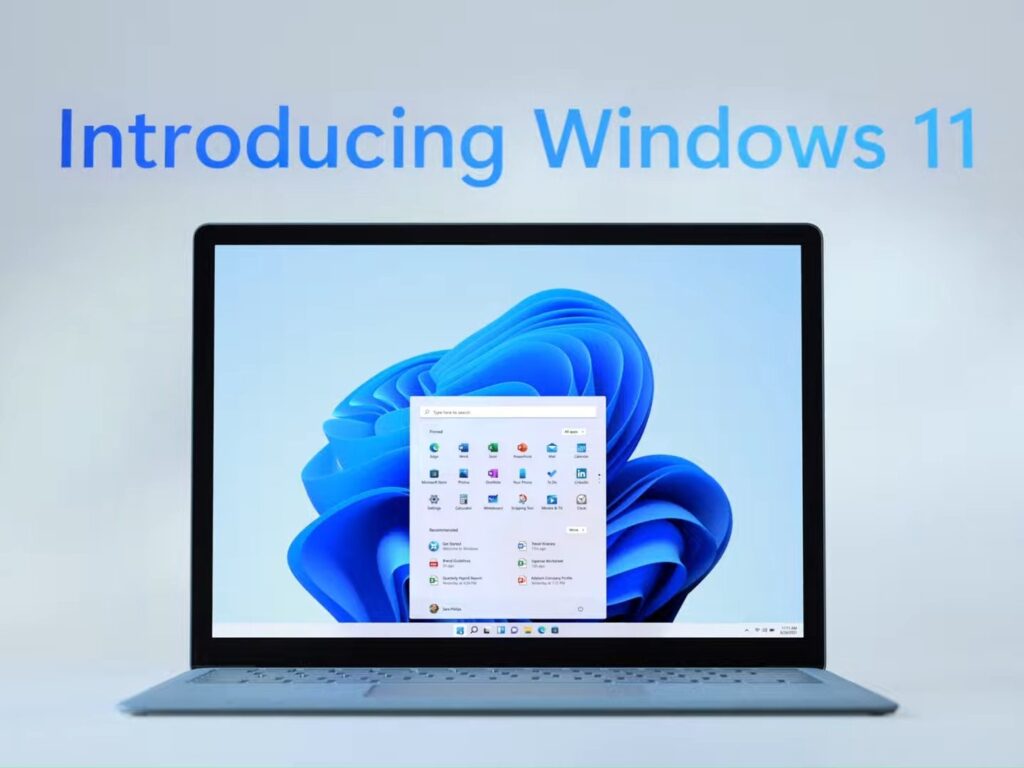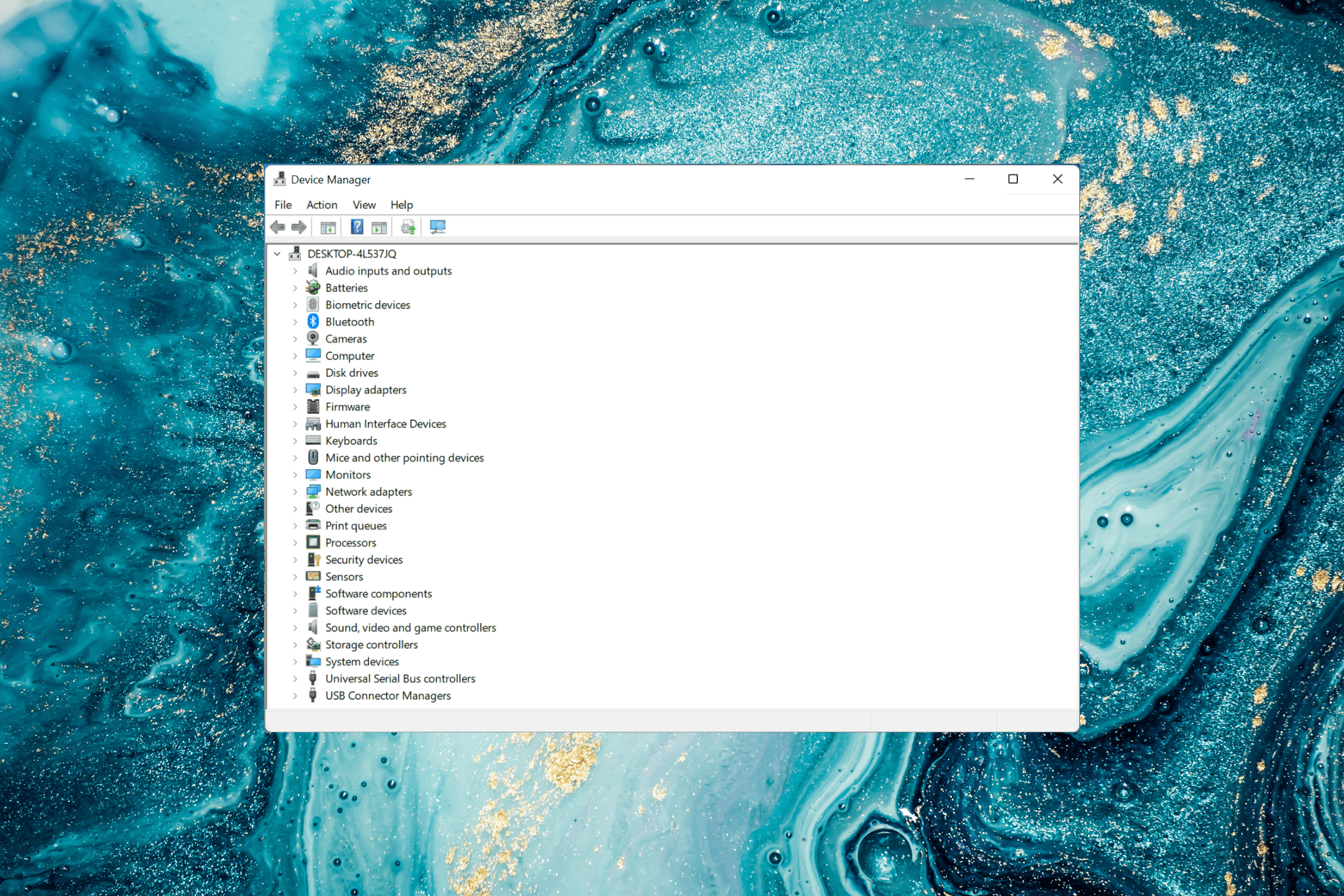
ماذا يحدث عند تعطيل تطبيق Driver Signature Enforcement؟
يسمح تعطيل فرض توقيع برنامج التشغيل بتثبيت برامج التشغيل غير الموقعة على النظام. يمكن أن يكون هذا مفيدًا لتثبيت برامج التشغيل القديمة أو المخصصة التي لا تقوم Microsoft بالتوقيع عليها رقميًا ، ولكنها قد تزيد أيضًا من مخاطر تثبيت برامج تشغيل ضارة أو غير مستقرة.
يتيح لك تعطيل فرض توقيع برنامج التشغيل تثبيت برامج تشغيل لا تتحقق منها Microsoft. يأتي هذا مع بعض الفوائد والعيوب:
- مخاوف أمنية – من خلال تعطيل هذه الميزة ، ستسمح بتثبيت برامج تشغيل لم يتم التحقق منها على جهاز الكمبيوتر الخاص بك. يمكن أن يكون هذا مخاطرة أمنية ويسمح بتثبيت الجذور الخفية. إذا حدث هذا ، فستحتاج إلى برنامج مكافحة فيروسات USB لإزالتها.
- أغراض الاختبار – إذا كنت تقوم بتطوير برنامج تشغيل أو استخدام برامج تشغيل أقدم لسبب ما ، فستحتاج إلى تعطيل هذه الميزة لتثبيت برامج تشغيل غير موقعة .
الآن دعنا نستكشف كيفية تعطيل Driver Signature Enforcement.
كيف يمكنني تعطيل Driver Signature Enforcement في Windows 11؟
1. عبر بيئة استرداد Windows (RE)
- اضغط على Windowsالمفتاح لبدء قائمة ابدأ ، وانقر فوق رمز الطاقة ، واضغط مع الاستمرار على Shiftالمفتاح ، ثم انقر فوق إعادة التشغيل للدخول إلى وضع الاسترداد في Windows 11 .
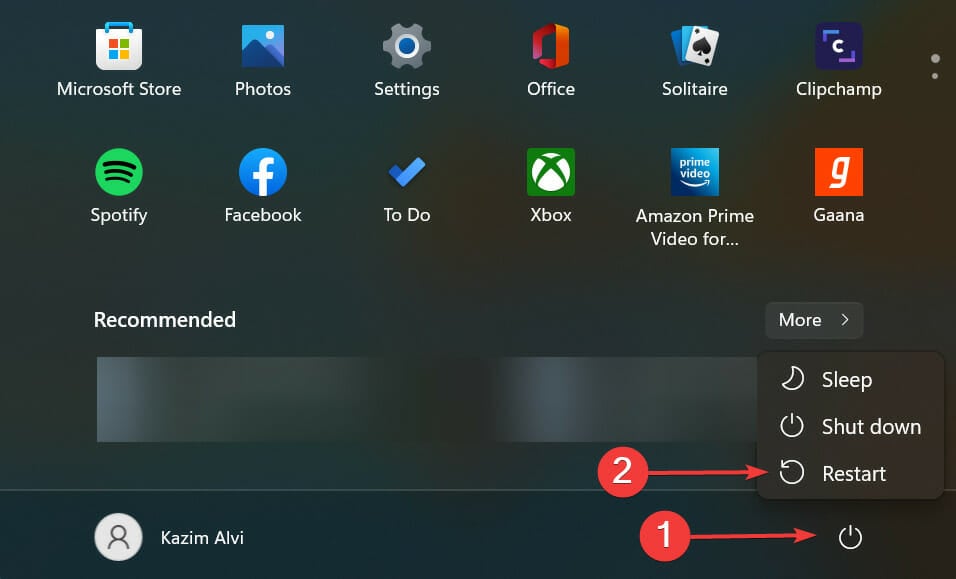
- بمجرد دخول نظام التشغيل إلى بيئة الاسترداد ، انقر فوق استكشاف الأخطاء وإصلاحها .
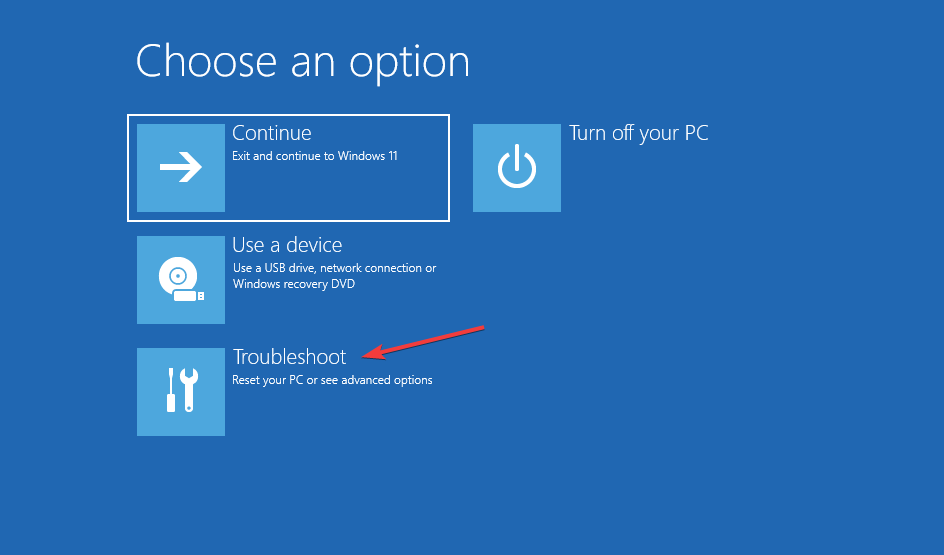
- بعد ذلك ، انقر فوق خيارات متقدمة .
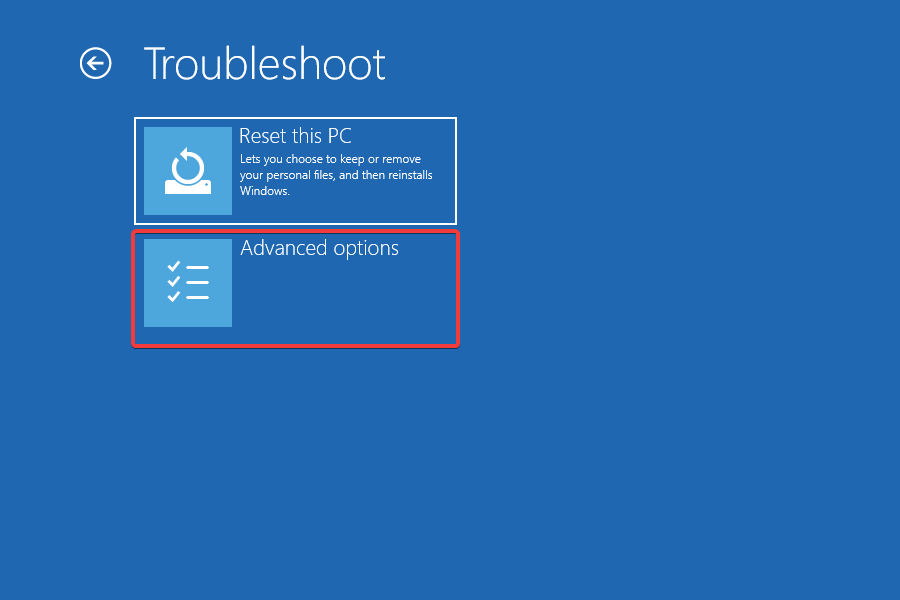
- حدد إعدادات بدء التشغيل من الخيارات الستة المدرجة هنا.
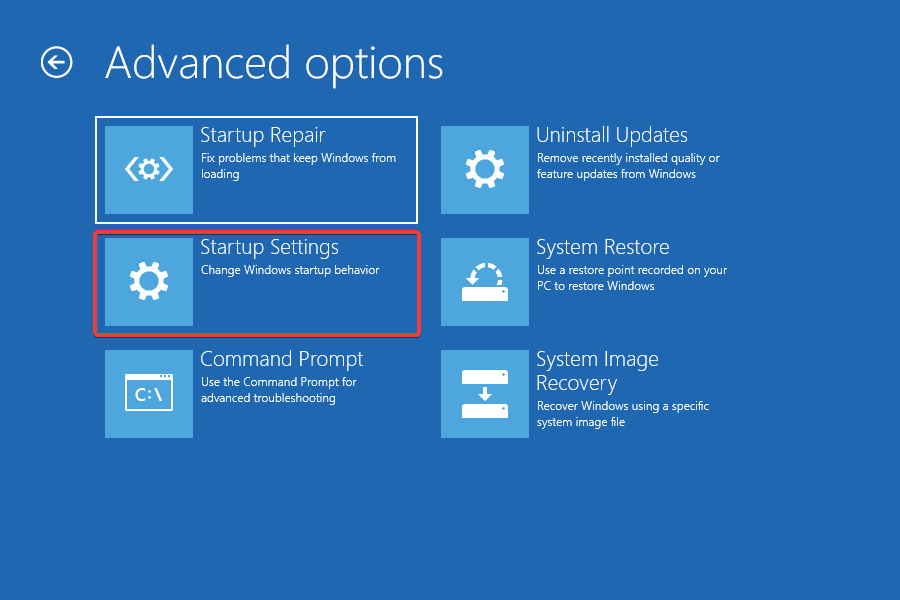
- الآن ، انقر فوق زر إعادة التشغيل .
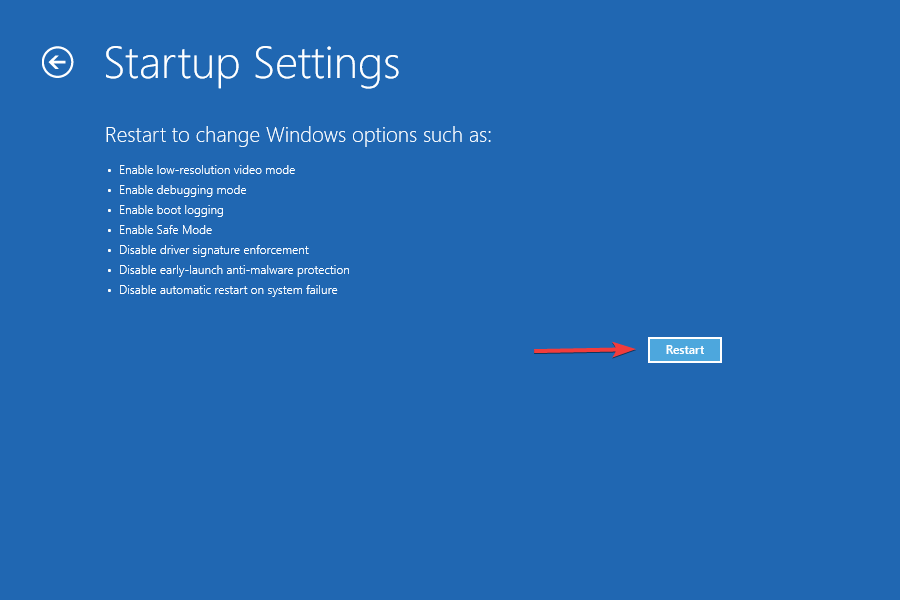
- إذا طُلب منك إدخال مفتاح استرداد BitLocker ، فتعرف على ما يجب فعله . مع تمكين الميزة ، قد يطلب منك Windows توفير المفتاح لضمان عدم وصول أي شخص آخر إلى البيانات.
- أخيرًا ، اضغط على مفتاح F7أو 7لتشغيل Windows مع تعطيل ميزة Driver Signature Enforcement .
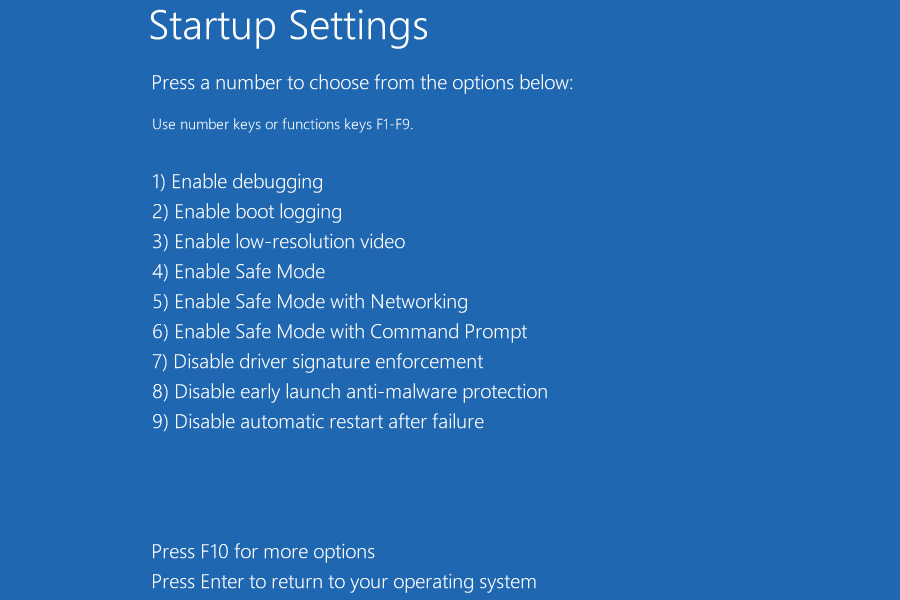
بمجرد إعادة تشغيل النظام ، سيتم تعطيل ميزة Driver Signature Enforcement في Windows 11. يمكنك الآن تثبيت برنامج التشغيل غير الموقع المطلوب على جهاز الكمبيوتر الخاص بك. لإعادة تمكين الميزة ، ما عليك سوى إعادة تشغيل الكمبيوتر.
2. استخدم محرر نهج المجموعة المحلي
- اضغط على Windows+ لتشغيل أمر التشغيلR ، وأدخل gpedit.msc في حقل النص ، ثم انقر فوق موافق أو اضغط لتشغيل محرر نهج المجموعة المحلي .Enter

- انقر نقرًا مزدوجًا فوق القوالب الإدارية ضمن تكوين المستخدم في جزء التنقل على اليسار ، ثم انقر فوق النظام .
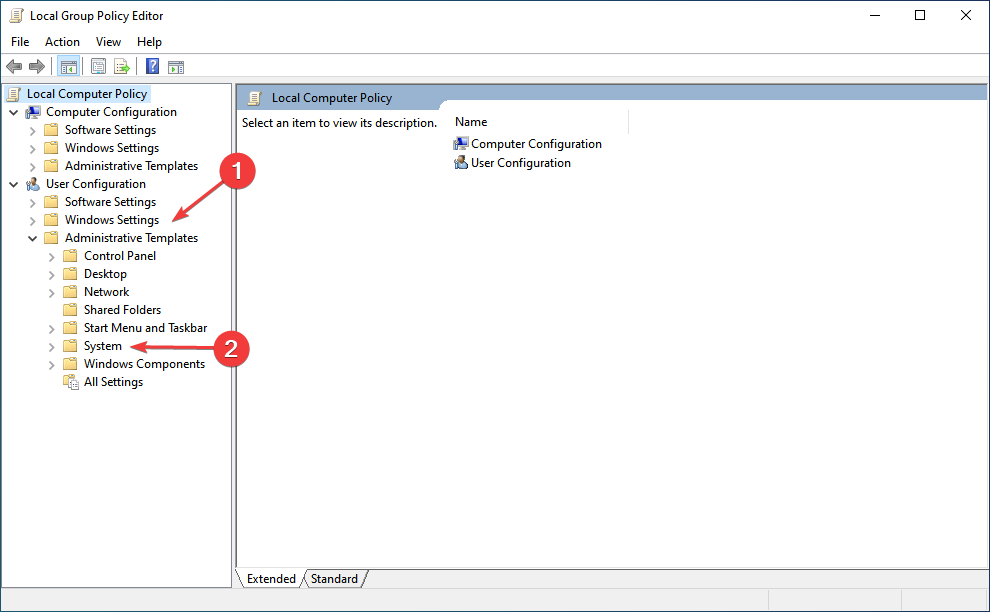
- انقر نقرًا مزدوجًا فوق تثبيت برنامج التشغيل على اليمين.
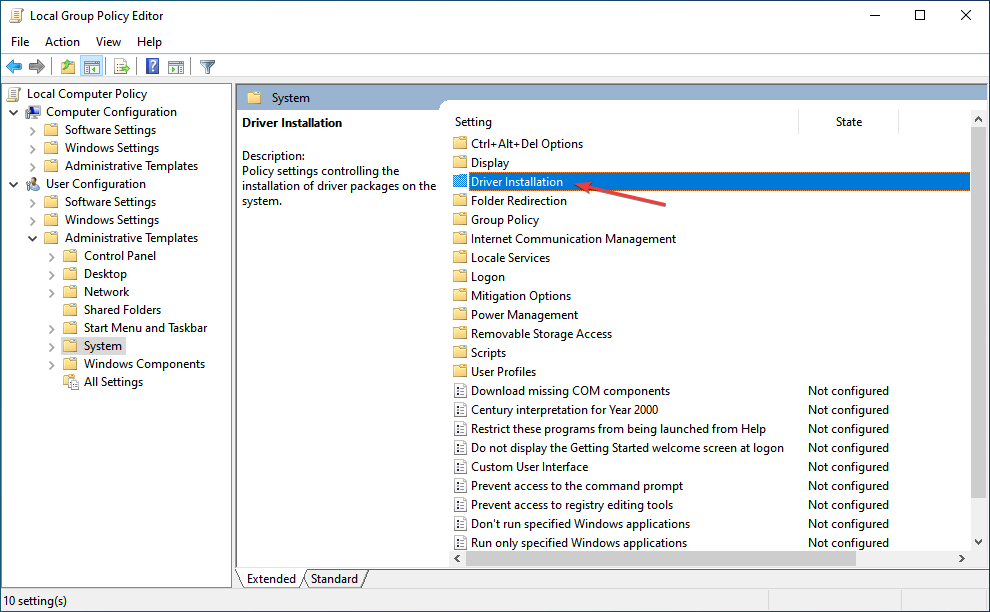
- بعد ذلك ، انقر نقرًا مزدوجًا فوق رمز التوقيع لحزم برامج التشغيل .
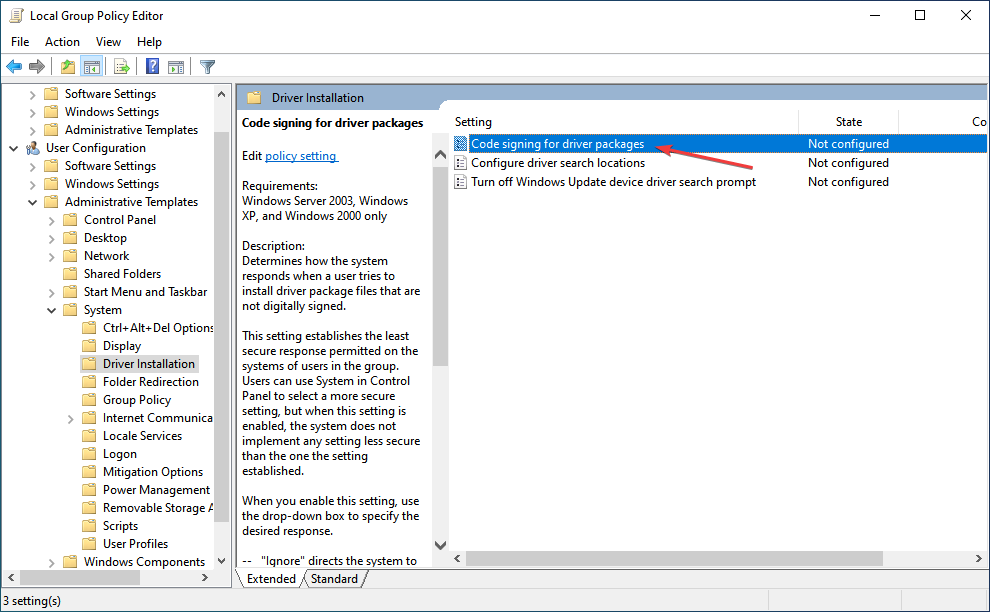
- حدد الخيار ممكّن .
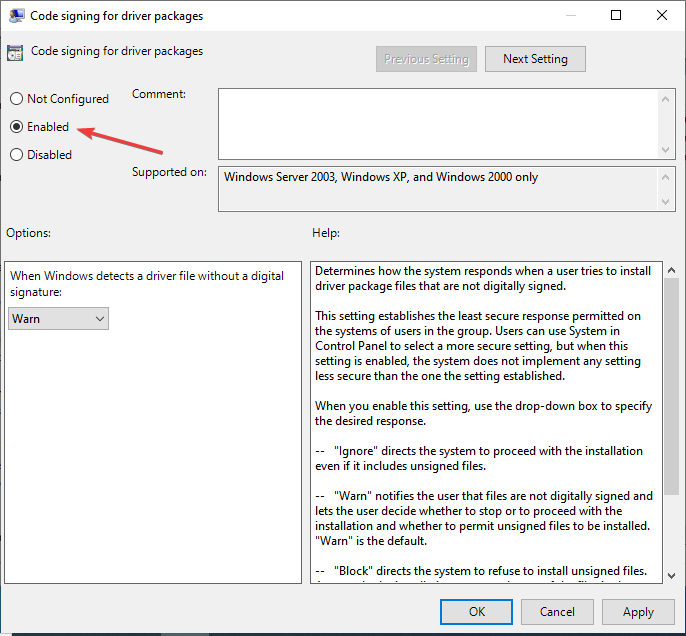
- انقر فوق عندما يكتشف Windows ملف برنامج تشغيل بدون قائمة منسدلة للتوقيع الرقمي ، حدد تجاهل ، ثم انقر فوق ” موافق ” في الجزء السفلي لحفظ التغييرات.
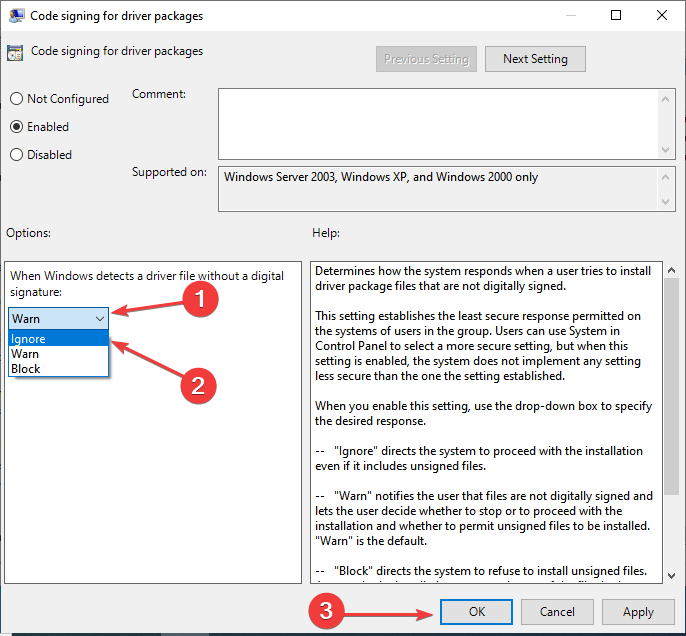
ستعمل هذه الطريقة لتعطيل التحقق من توقيع برنامج التشغيل في نظام التشغيل Windows 11 فقط لأولئك الذين يقومون بتشغيل إصدار Pro. هذا لأن محرر نهج المجموعة المحلي غير متوفر في الإصدار الرئيسي.
3. من خلال خيارات التمهيد المتقدمة
- قم بإيقاف تشغيل الكمبيوتر ، وبمجرد أن تضيء الشاشة ، اضغط على F8المفتاح بشكل متكرر قبل أن يبدأ Windows في التمهيد لبدء تشغيل Advanced Boot Options (خيارات التمهيد المتقدمة) .
- استخدم مفاتيح الأسهم لتحديد خيار Disable Driver Signature Enforcement ، ثم اضغط على Enter.
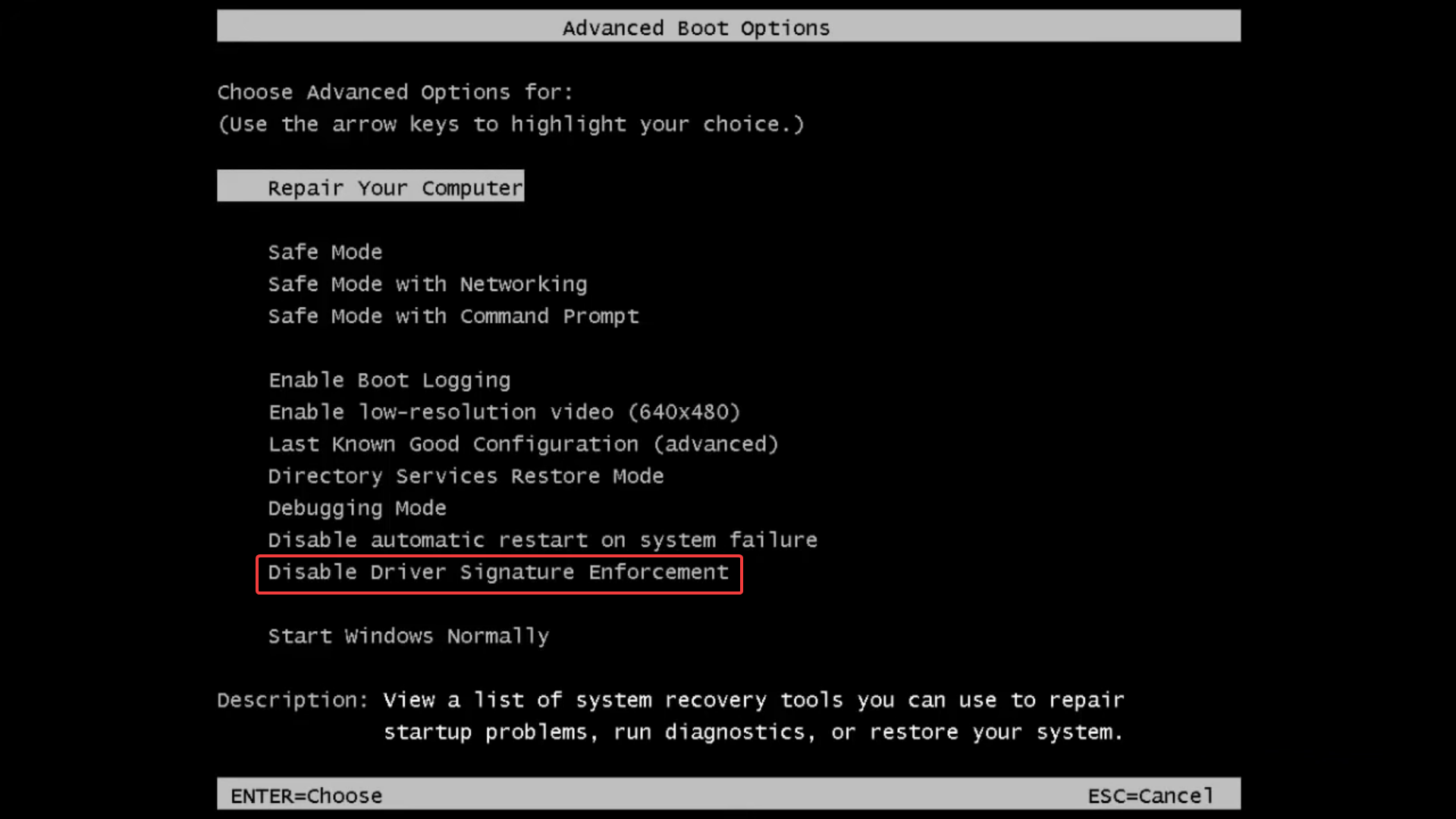
نصيحة الخبراء:
برعاية
يصعب معالجة بعض مشكلات الكمبيوتر ، خاصةً عندما يتعلق الأمر بالمستودعات التالفة أو ملفات Windows المفقودة. إذا كنت تواجه مشكلات في إصلاح خطأ ما ، فقد يكون نظامك معطلاً جزئيًا.
نوصي بتثبيت Restoro ، وهي أداة ستقوم بفحص جهازك وتحديد الخطأ.
انقر هنا للتنزيل وبدء الإصلاح.
هاتان هما الطريقتان اللتان يمكنك من خلالهما تعطيل Driver Signature Enforcement في Windows 11. يمكننا سابقًا تنفيذ مجموعة من الأوامر في التكرارات السابقة لنفس الأمر ، ولكن مع كون التمهيد الآمن إلزاميًا في Windows 11 ، فلن تعمل هذه الأوامر بعد الآن.
هل يجب علي تعطيل ميزة Driver Signature Enforcement في نظام التشغيل Windows 11؟
هذا هو السؤال الحقيقي هنا. على الرغم من أنك قد ترغب في تثبيت برنامج تشغيل يعمل بشكل أفضل ، إلا أنه ليس آمنًا دائمًا. لذا ، إذا كانت الأجهزة الحالية تعمل بشكل جيد ، فلا داعي للتجربة بأخرى جديدة.
توجد ميزة Driver Signature Enforcement لسبب ما ، وعندما تقوم بتعطيلها ، فإنها تلغي الغرض بالكامل. توقع Microsoft برامج التشغيل بعد فحصها بدقة ، والتحقق من صحتها وموثوقيتها ، وهذه هي البرامج التي يجب تثبيتها.
ولكن إذا كنت ترغب في تنزيل برنامج تشغيل غير موقع ، فتأكد من إجراء بحث شامل ، سواء على المصدر أو السائق نفسه. وبمجرد أن تشعر بالرضا ، يمكنك تعطيل الميزة وتثبيت برنامج التشغيل.
في معظم الحالات ، يجب أن يساعد تحديث برنامج التشغيل في تعزيز أداء الجهاز إذا قمت بتعطيل الميزة لذلك.
ومن أجل ذلك ، يمكنك استخدام DriverFix ، وهي أداة مخصصة ستقوم تلقائيًا بتثبيت آخر تحديثات برامج التشغيل على نظامك وإبقائها محدثة بالكامل.
تعرف أيضًا على كيفية تحديث برامج التشغيل بسهولة في نظام التشغيل Windows 11 ، وتجنب معظم الأخطاء المتعلقة ببرنامج التشغيل.
لا تتردد في إخبارنا بالطريقة التي اخترتها لتعطيل ميزة فرض توقيع برنامج التشغيل في Windows 11 وبرنامج التشغيل الذي كنت تحاول تثبيته في قسم التعليقات أدناه.